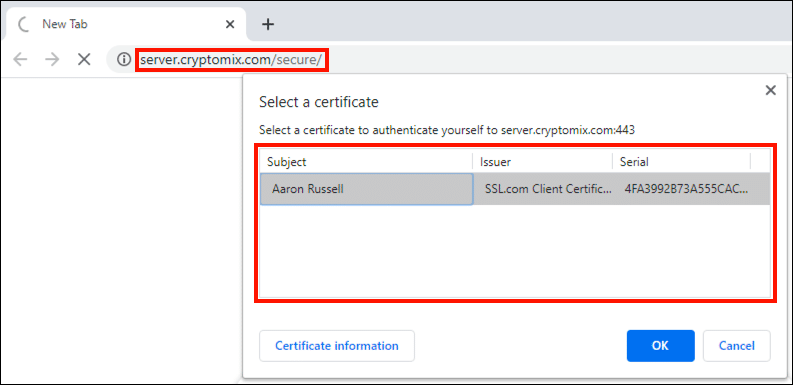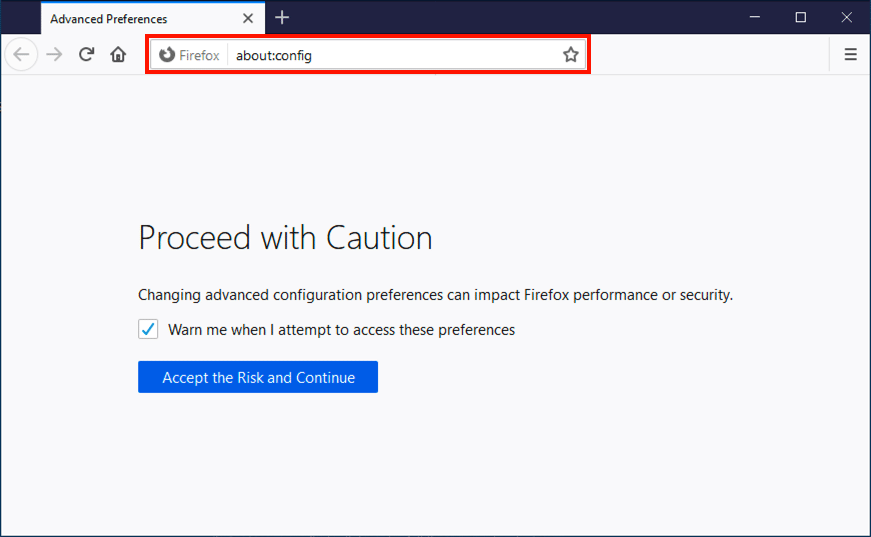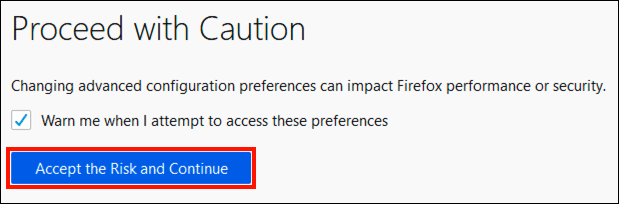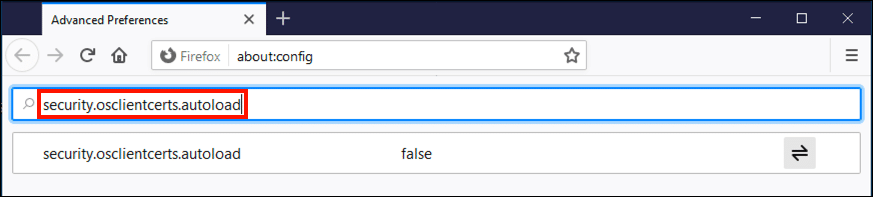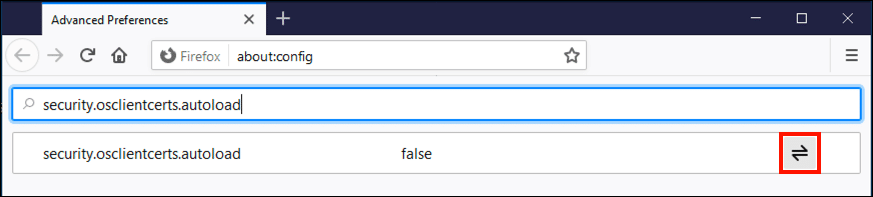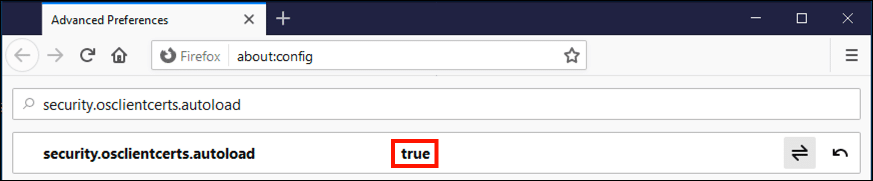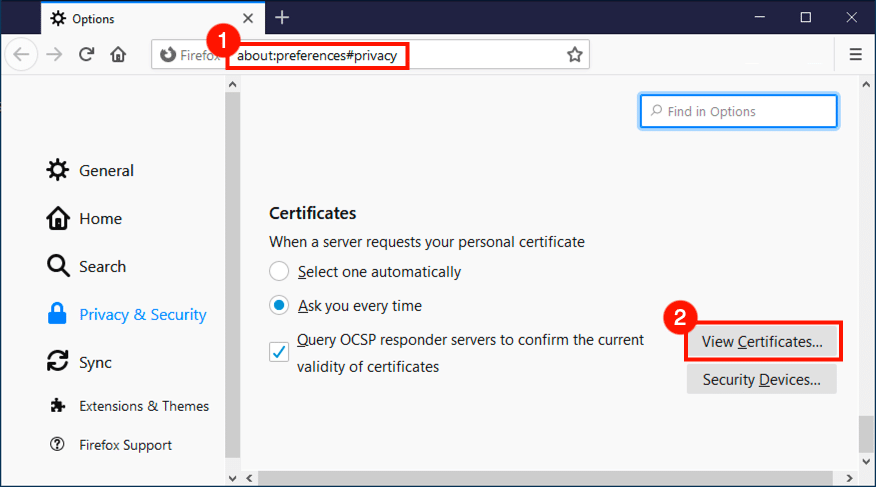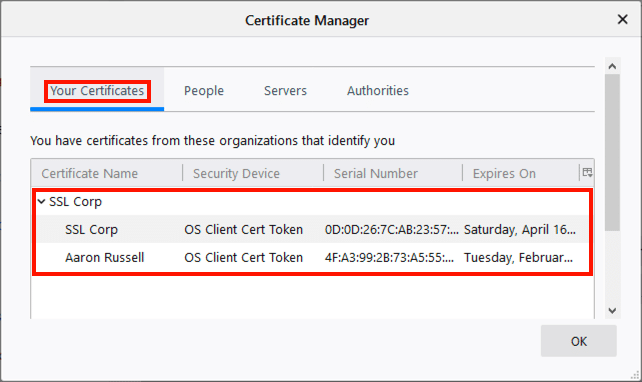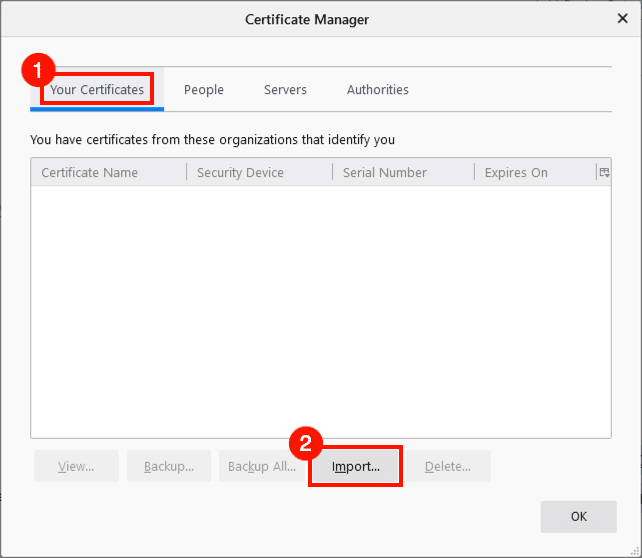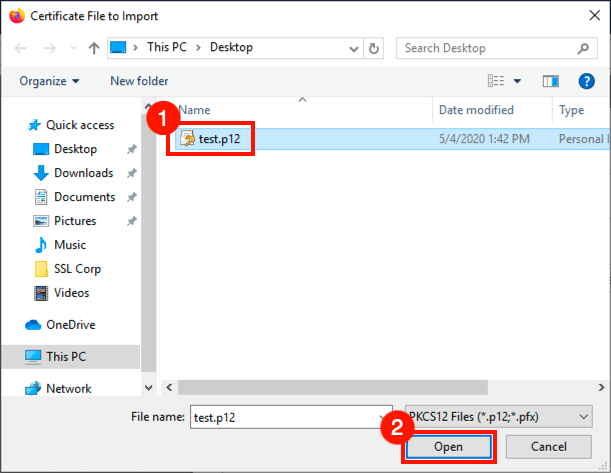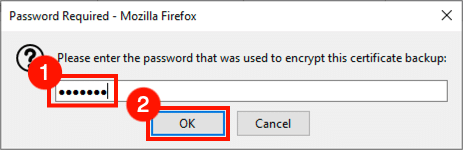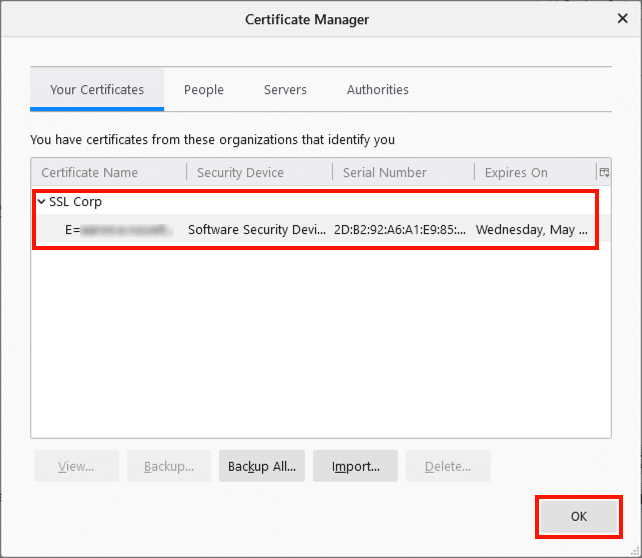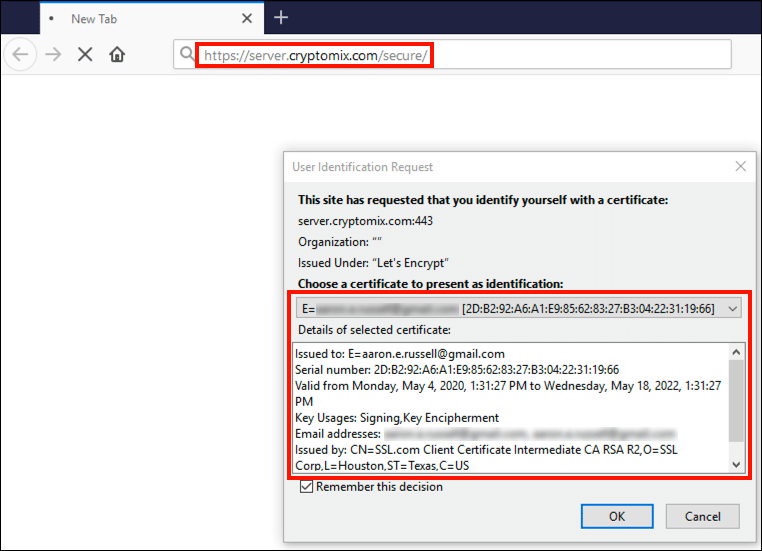Alla SSL.coms klientautentiseringscertifikat och NAESB-klientcertifikat kan användas för klientautentisering i webbapplikationer. Certifikatbaserad klientautentisering är ett bra sätt för företag att lägga till en ytterligare autentiseringsfaktor för de anställda som är arbetar hemifrån. ClientAuth-certifikat kan användas och användas som en del av ett SSO-initiativ (Single Sign On). Med så många phishing-bedrägerier där ute är lösenord ensamma inte tillräckligt för att säkerställa god säkerhet!
Så här visar du hur du använder klientcertifikat med de mest populära stationära webbläsarna. Dessa anvisningar antar att du redan har laddat ner och installerat en PFX / PKCS12-fil med ditt certifikat och din privata nyckel, eller att du har ett hårdvaritoken med certifikatet och den privata nyckeln infogad i datorn.
SSL.com-certifikat som erbjuder klientautentisering är tillgängliga för så lite som $ 20.00 per år för grundläggande S/MIME e-postskydd och ClientAuth. Vår fullständiga Affärsidentitet certifikat erbjuder Organisationsvalidering (OV) och pålitliga signaturer för Adobe PDF, börjar på $249.66 per år.
Google Chrome, Microsoft Edge, Internet Explorer, Apple Safari
Chrome, Edge, IE och Safari är alla konfigurerade för att använda klientcertifikat och privata nycklar från OS. Detta inkluderar PFX-filer som importeras till OS-certifikatbutiken och certifikat och privata nycklar lagrade på smartkort (inklusive SSL.com Affärsidentitet certifikat). Så om du har installerat din PFX-fil eller har din USB-token insatt i datorn, borde du redan vara bra att gå till klientautentisering med dessa populära skrivbordswebbläsare.
Bekräfta installationen
Du kan verifiera att installerade klientautentiseringscertifikat är tillgängliga för din webbläsare genom att navigera till https://server.cryptomix.com/secure/. Om certifikat finns finns en dialogruta som visar dem.
Mozilla Firefox
Använd OS Certificate Store (Firefox 75 och senare)
Börjar med version 75, Firefox kan konfigureras för att använda klientcertifikat och privata nycklar som tillhandahålls av operativsystemet på Windows och macOS. Den här metoden stöder både PFX-filer som importeras till OS-certifikatlagret och certifikat och privata nycklar lagrade på smartkort (inklusive SSL.coms Affärsidentitet certifikat). I allmänhet är detta nu den föredragna och enklaste metoden att använda klientcertifikat i Firefox.
- Öppna Firefox och navigera till
about:configi adressfältet.
- Om du uppmanas att klicka på Acceptera risken och fortsätt.
- Typ
security.osclientcerts.autoloadi sökfältet.
- Klicka på Växla -knappen på höger sida av skärmen.
security.osclientcerts.autoloadär nu inställd påtrue, tillåter användning av certifikat från operativsystemet på Windows och macOS.
- Du kan verifiera att Firefox kan visa certifikat från OS genom att navigera till
about:preferences#privacy, rulla sedan ner och klicka på Visa certifikat knapp.
- Välj Dina certifikat -fliken för att visa en lista med personliga certifikat från OS.
Installera klientcertifikat i Firefox
Du kan också installera ett certifikat och en privat nyckel direkt i Firefox egna certifikatlager genom att importera en PFX / PKCS12-fil enligt beskrivningen nedan. Den här metoden är inte lämplig för certifikat med icke-exporterbara privata nycklar lagrade på smartkort, inklusive SSL.com Företagsidentitet E-post, ClientAuth och dokumentsignering certifikat.
- Öppna Firefox och navigera till
about:preferences#privacy, bläddra sedan ner och klicka på Visa certifikat knapp.
- Välj Dina certifikat fliken och klicka sedan på Importera knapp.
- Navigera till din PFX-fil och klicka sedan på Öppen knapp.
- Ange lösenordet du skapade när du laddade ner PFX-filen från SSL.com och klicka sedan på OK knapp.
- Certifikatet är nu installerat i Firefox. Ta bort dialogrutan genom att klicka på OK knapp.
Bekräfta installationen
Du kan verifiera att installerade klientautentiseringscertifikat är tillgängliga för Firefox genom att navigera till https://server.cryptomix.com/secure/. Om certifikat finns finns en dialogruta som visar dem.